
L'éditeur php Baicao vous présente comment ajuster les effets visuels du système WIN7 au meilleur état. Dans le système WIN7, grâce à des opérations simples, vous pouvez améliorer l'effet visuel global du système et rendre l'interface plus claire et plus fluide. L'ajustement des effets visuels améliore non seulement l'esthétique de votre système, mais améliore également votre expérience utilisateur et rend l'utilisation de votre ordinateur plus agréable. Apprenons ensuite comment ajuster le système WIN7 pour obtenir les meilleurs effets visuels.
1. Placez la souris sur l'icône de l'ordinateur de bureau, faites un clic droit, sélectionnez [Propriétés] et cliquez pour entrer.
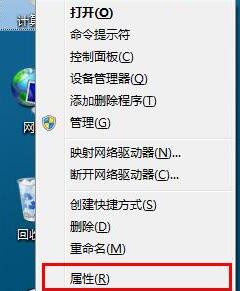
2. Cliquez sur [Paramètres système avancés] sur le côté gauche de l'interface pour accéder à la fenêtre de configuration des propriétés système.
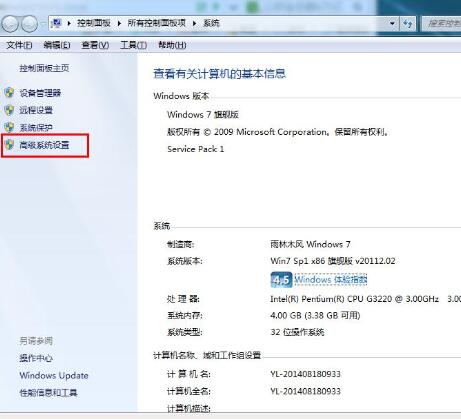
3. Cliquez pour développer l'onglet [Avancé], puis cliquez sur le bouton [Paramètres] dans la zone Performances.
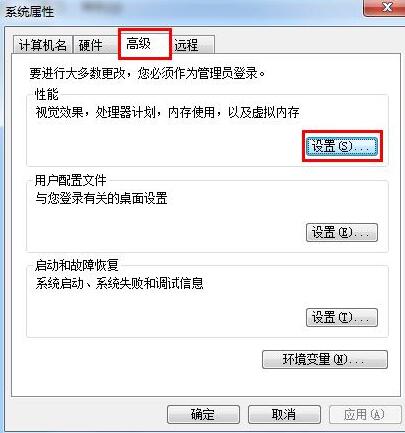
4. Dans l'onglet Performances, cliquez pour développer [Effets visuels], définissez le bouton radio des paramètres d'apparence et de performances de Windows sur [Ajuster pour une meilleure apparence], puis cliquez sur le bouton Appliquer-OK dans l'ordre.
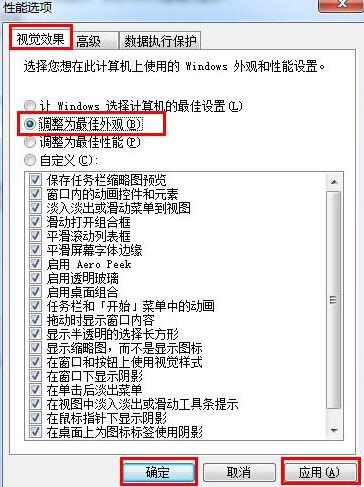
Ce qui précède est le contenu détaillé de. pour plus d'informations, suivez d'autres articles connexes sur le site Web de PHP en chinois!
 Comment créer un wifi virtuel dans Win7
Comment créer un wifi virtuel dans Win7
 Comment changer le type de fichier dans Win7
Comment changer le type de fichier dans Win7
 Comment configurer l'hibernation dans le système Win7
Comment configurer l'hibernation dans le système Win7
 Comment ouvrir l'Explorateur Windows 7
Comment ouvrir l'Explorateur Windows 7
 Comment résoudre le problème de l'impossibilité de créer un nouveau dossier dans Win7
Comment résoudre le problème de l'impossibilité de créer un nouveau dossier dans Win7
 Solution aux propriétés du dossier Win7 ne partageant pas la page à onglet
Solution aux propriétés du dossier Win7 ne partageant pas la page à onglet
 Win7 indique que les données de l'application ne sont pas accessibles. Solution.
Win7 indique que les données de l'application ne sont pas accessibles. Solution.
 Introduction aux touches de raccourci de capture d'écran dans le système Windows 7
Introduction aux touches de raccourci de capture d'écran dans le système Windows 7